Adobe Premiere Pro – мощное программное обеспечение для видеомонтажа, и иногда вам может потребоваться перевернуть видео, чтобы исправить его ориентацию или создать интересные эффекты. В этой статье мы рассмотрим, как это сделать шаг за шагом в Adobe Premiere Pro.
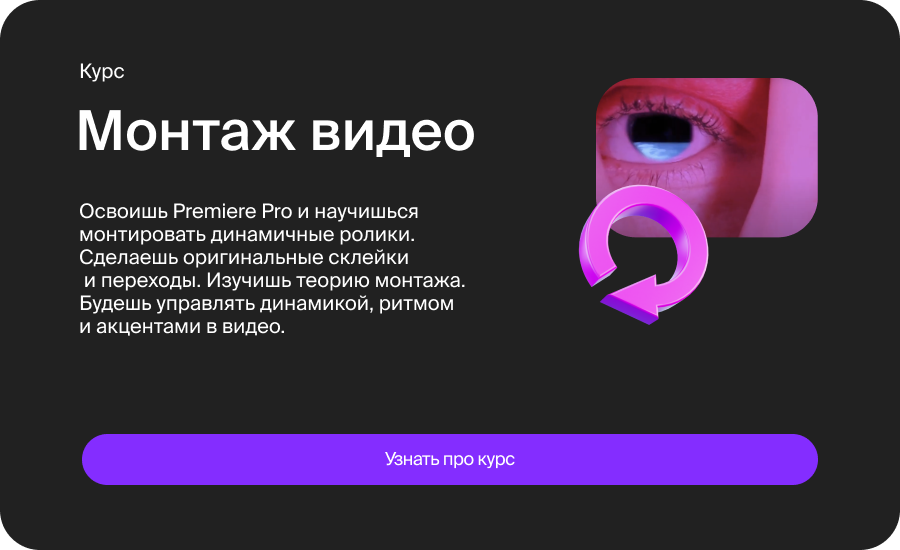
Шаг 1: Загрузка видео в программу
- Откройте Adobe Premiere Pro и создайте новый проект, если у вас его нет.
- В панели проектов нажмите правой кнопкой мыши и выберите "Импортировать" для загрузки видеофайла, который вы хотите перевернуть. Вы также можете просто перетащить файл в панель проектов.
Шаг 2: Создание новой последовательности
Перетащите видеофайл на значок "Создать новую последовательность" в панели проектов. Это создаст новую последовательность, соответствующую параметрам вашего видео.
Шаг 3: Перетаскивание видео на временную шкалу
В панели проектов выберите ваш видеофайл и перетащите его на временную шкалу, расположенную в нижней части интерфейса Adobe Premiere Pro.
Шаг 4: Переворот видео
- Выберите видеоклип на временной шкале.
- В верхнем меню выберите "Эффекты" (Effects).
- В меню "Эффекты" выберите "Трансформация" (Transform).
- В списке параметров вы найдете опцию "Поворот" (Rotation). Щелкните на значке с круглой стрелкой, чтобы изменить значение. Вы можете ввести желаемый угол поворота, например, "-90" градусов, чтобы перевернуть видео на 90 градусов влево.
Шаг 5: Экспорт видео
- После того как вы перевернули видео, просмотрите его, чтобы убедиться, что оно соответствует вашим ожиданиям.
- Если все в порядке, выберите "Файл" (File) > "Экспорт" (Export) > "Медиа" (Media) для настройки параметров экспорта.
- Укажите формат, разрешение, качество и другие параметры экспорта и нажмите "Экспортировать" (Export) для сохранения перевернутого видео.
Заключение
Переворот видео в Adobe Premiere Pro – это простой процесс, который позволяет вам изменить ориентацию видео и создать интересные эффекты. Следуйте вышеуказанным шагам, чтобы легко перевернуть видео в вашем проекте. Adobe Premiere Pro предоставляет множество других инструментов и возможностей для монтажа и обработки видео, так что не стесняйтесь экспериментировать и создавать профессиональное видео.













